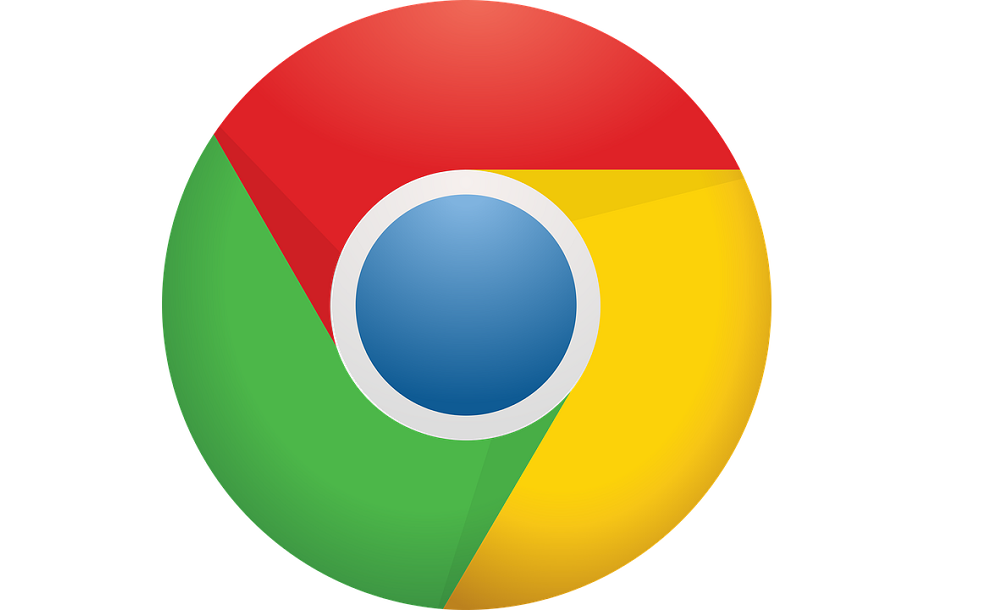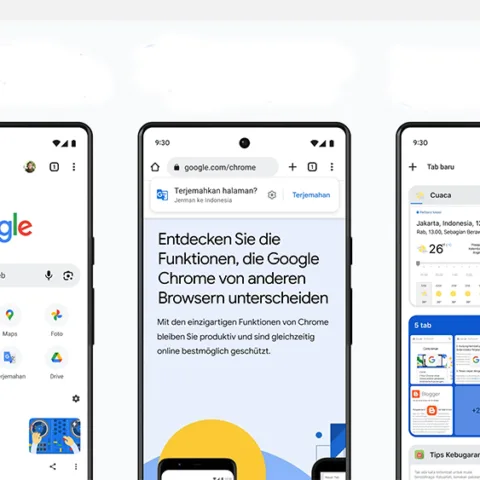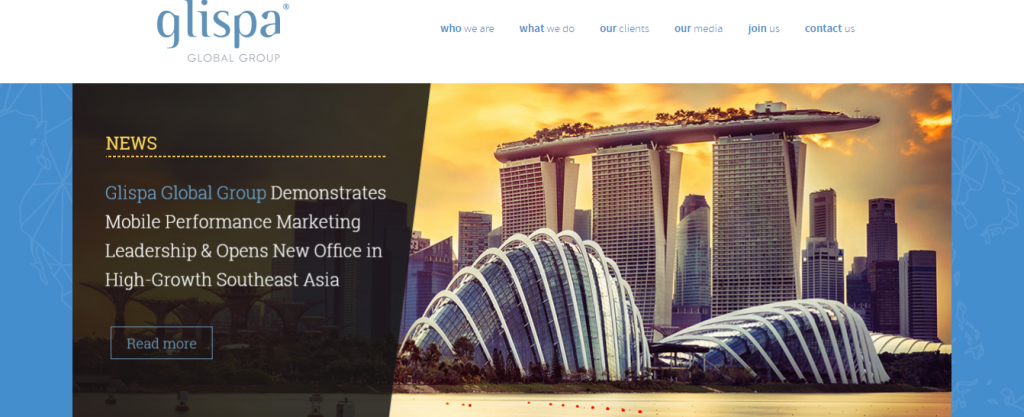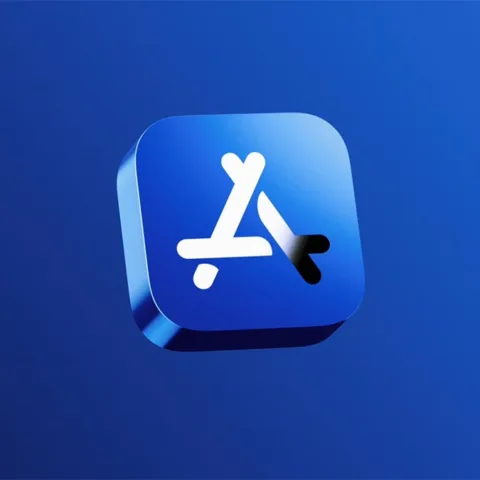Dalam sejumlah tes benchmark, Google Chrome secara konsisten mencetak skor terbaik dibandingkan dengan peramban yang ada saat ini, termasuk Microsoft Edge. Pengujian yang dilakukan oleh DigitalTrend bisa jadi referensi sekaligus penegas bahwa Chrome masih jadi jawaranya.
Tetapi meski berpredikat sebagai peramban terbaik, bagi sejumlah pengguna, Chrome masih menimbulkan masalah, salah satunya adalah memakan terlalu resource RAM dan CPU yang rata-rata menimpa perangkat dengan resource terbatas. Walhasil, kinerja perangkat jadi terhambat sementara kebutuhan untuk internetan terus mendesak.
Untuk mengatasi masalah ini Anda bisa melakukan beberapa cara. Cara pertama dan yang paling mudah; mengurangi jumlah tab yang dibuka. Upayakan untuk mengakses halaman satu per satu agar tidak membebani perangkat. Cara kedua, Anda bisa menggunakan ekstensi bernama OneTab yang membantu menggabungkan semua tab menjadi satu sehingga dapat “menyunat” penggunaan resource perangkat secara signifikan, tanpa membatasi jumlah tab yang dibuka.
- Jika Anda ingin mencoba cara nomor dua, pertama unduh dahulu ekstensi OneTab dari situs aslinya. Di dasar halaman temukan heading How to install OneTab dan tautan dengan anchor click here. Silahkan klik tautan tersebut.

- Selanjutnya saat muncul jendela popup seperti ini, klik saja Tambahkan ekstensi lalu tunggu sampai ada pemberitahuan OneTab telah ditambahkan ke Chrome plus munculnya sebuah tombol di sebelah kanan address bar.

- Sekarang silahkan coba 8 sampai dengan 10 tab baru dan klik tombol OneTab baru yang ada di peramban Google Chrome. OneTab kemudian akan menghantarkan Anda ke panel seperti gambar di bawah ini. Artinya, OneTab telah bekerja dan tab berhasil dijadikan satu.
- Di panel ini Anda bisa memilih untuk membuka satu-satu tab atau memulihkan semua atau sebaliknya menutup tab dengan mengklik tanda silang. Di sebelah kanan ada beberapa menu pengaya yang bisa digunakan lebih lanjut.

- Tapi, ah apa iya cara ini ampuh? Silahkan lihat perbedaan beban CPU dan RAM sebelum dan sesudah OneTab diaktifkan.

- Jika seandainya OneTab tidak memuaskan Anda, Anda bisa mencopot ekstensi dari Google Chrome dengan cara mengklik tombol menu kemudian alat lainnya – ekstensi.
- Setelah itu temukan ekstensi Onetab dan klik logo tong sampah untuk mencopot instalasinya.

Itulah tutorial lengkap bagaimana cara mengurangi beban RAM dan CPU saat berselancar di internet menggunakan Google Chrome. Selamat mencoba!
Sumber gambar header Pixabay.